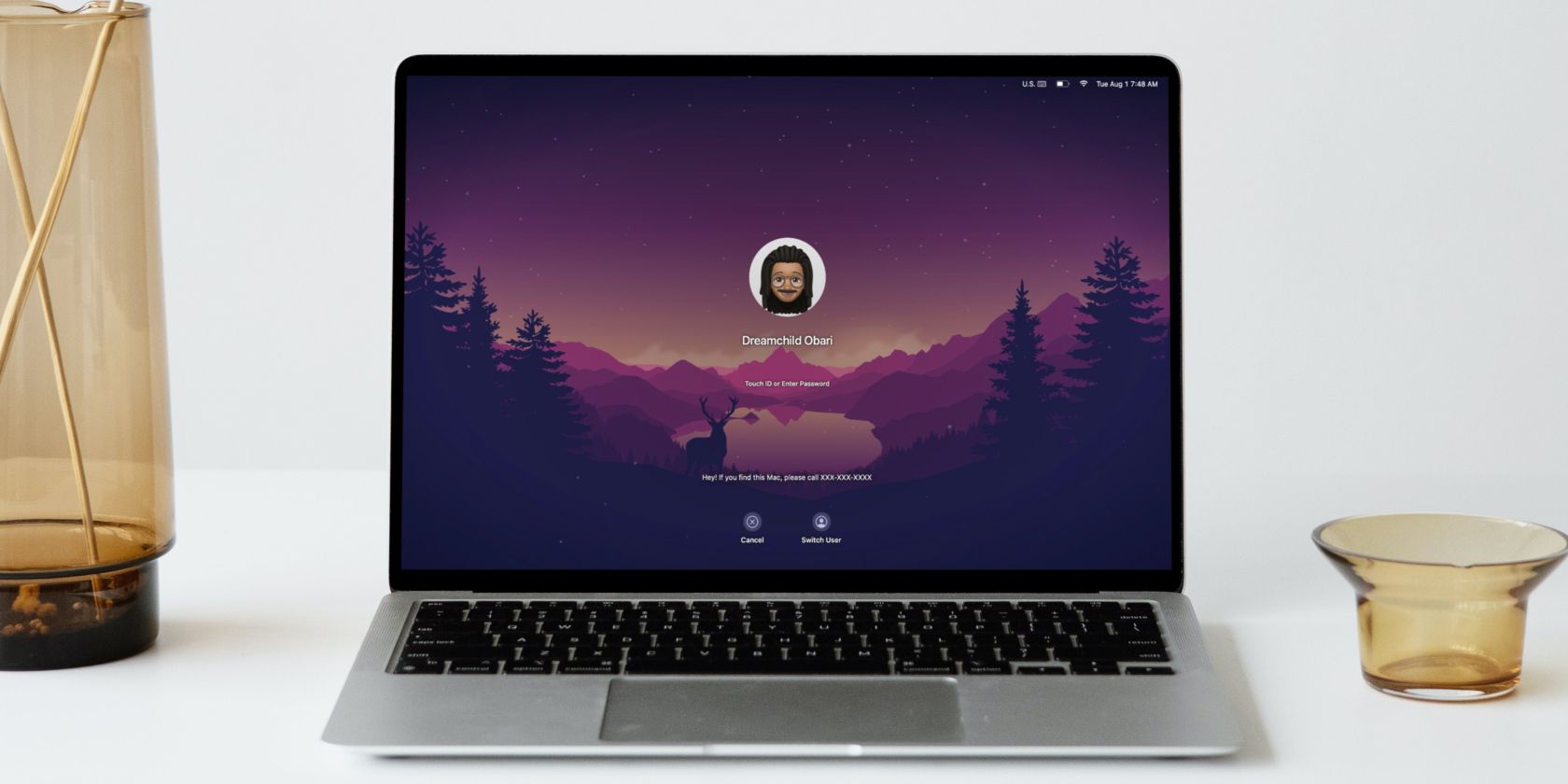با تنظیم عکس نمایه خود بر روی یک Memoji متحرک، کمی زندگی بیشتر به مک خود اضافه کنید.
Memojis یک جایگزین سرگرم کننده برای استفاده از عکس ها به عنوان عکس پروفایل است. میتوانید یکی را طوری طراحی کنید که دقیقاً شبیه شما باشد و آن را بهعنوان تصویر نمایه Apple ID خود قرار دهید و در تمام دستگاههای شما با آن Apple ID همگامسازی شود.
اگر از macOS Monterey یا نسخه های جدیدتر استفاده می کنید، می توانید این کار را از تنظیمات سیستم (یا تنظیمات برگزیده سیستم) در مک خود انجام دهید و هنگام ورود به حساب کاربری خود در صفحه قفل ظاهر می شود. در اینجا، نحوه تنظیم یک Memoji متحرک را دقیقا به شما نشان خواهیم داد.
یک تصویر نمایه Memoji متحرک در macOS تنظیم کنید
نسخههای قدیمیتر macOS این گزینه را دارند که Memojis را در بخش کاربران و گروههای تنظیمات برگزیده سیستم اضافه کنند. اما اگر مک شما روی macOS Ventura یا جدیدتر است، نمیتوانید بدون ورود به حساب اپل خود از Memoji استفاده کنید. این تنها یکی از دلایلی است که باید از Apple ID در مک خود استفاده کنید.
می توانید از یکی از Memoji های از پیش تعیین شده استفاده کنید یا با دنبال کردن مراحل زیر، Memoji منحصر به فرد خود را ایجاد کنید:
- روی لوگوی اپل در نوار منو کلیک کنید و تنظیمات سیستم را انتخاب کنید.
- نام Apple ID خود را در بالا انتخاب کنید.
- به دنبال عکس نمایه خود باشید، هر چه که باشد، و مکان نما خود را روی آن نگه دارید.
- وقتی ظاهر شد روی Edit کلیک کنید.
- این باید یک پنجره فرعی را باز کند که در آن می توانید از میان مجموعه ای از Memoji های از پیش تعیین شده انتخاب کنید (مطمئن شوید که Memoji را در نوار کناری انتخاب کرده اید).
- در صورت تمایل، میتوانید روی نماد مثبت (+) در ابتدای لیست Memoji کلیک کنید تا Memoji سفارشی خود را ایجاد کنید و گزینه Done را انتخاب کنید.
- پس از انتخاب Memoji خود، میتوانید ژست و سبک آن را با کلیک کردن روی برگههای بالای پنجره فرعی انتخاب کنید.
- از نوار لغزنده در گوشه پایین سمت چپ برای تنظیم سطح بزرگنمایی که میخواهید Memoji شما در آن ظاهر شود، استفاده کنید.
- وقتی کارتان تمام شد روی ذخیره کلیک کنید.
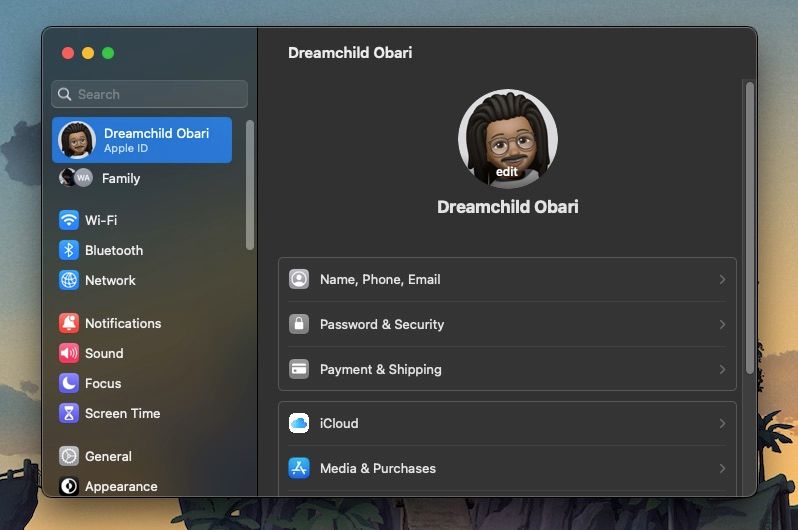
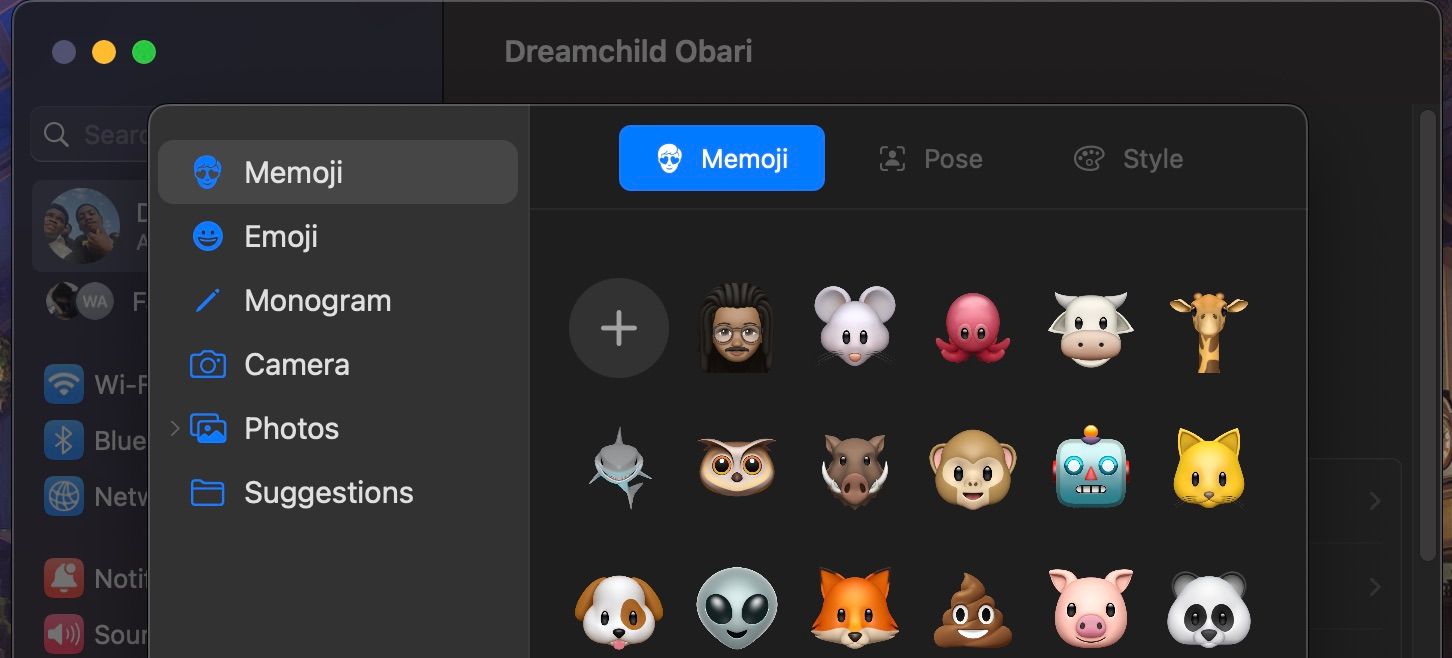
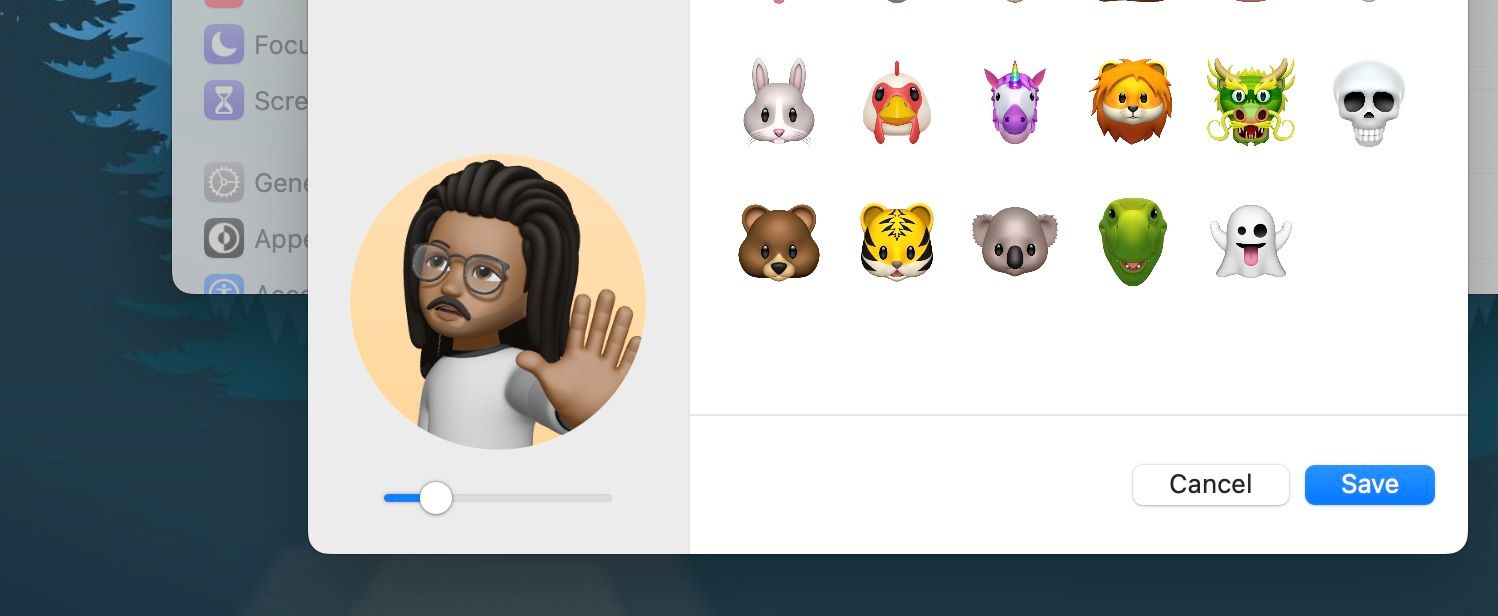
اگر می خواهید Memoji خود را بدون خروج کامل مشاهده کنید، می توانید صفحه مک خود را با استفاده از Control + Cmd + Q یا از منوی Apple قفل کنید. دوست کوچک متحرک شما فقط ژستی را که انتخاب کرده اید و اندازه ای را که تعیین کرده اید قبل از بازگشت به موقعیت پیش فرض خود نگه می دارد. با این حال، مموجیها زمانی که مکاننما را با آن لمس میکنید، به آن واکنش نشان میدهند.
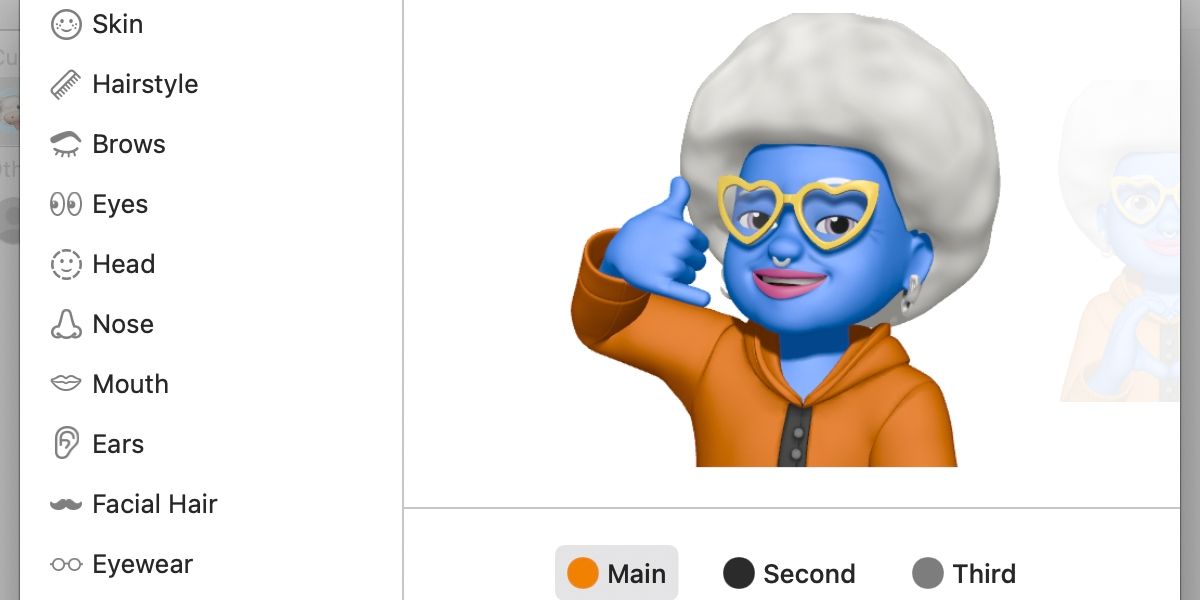
اگر از Memoji های پیش فرض پیشنهادی خوشتان نمی آید، می توانید خودتان آن را بسازید. ابزار ایجاد کاراکتر به طور بی پروا جزئیات دارد و به شما امکان می دهد مو، چشم، بینی، دهان، رنگ پوست، لوازم جانبی، لباس و موارد دیگر Memoji خود را ویرایش کنید. با گذشت زمان و الهام، می توانید خلاقیت های بسیار مشکوک به وجود بیاورید.
مزیت یک مموجی متحرک چیست؟
Memoji ها در macOS انقلابی نیستند، اما سطح خاصی از سبک را به سیستم عامل اضافه می کنند. با انجام مراحل بالا، می توانید به راحتی عکس پروفایل خود را تغییر دهید یا شخصیت متحرک خود را بسازید. انتخاب باشماست.
اما این فقط به تصاویر پروفایل Lock Screen ختم نمی شود. به لطف ویژگیهای جالب دوربین TrueDepth در آیفونها و آیپدهای پشتیبانیشده، Memojis میتواند در تماسهای صوتی و تصویری جایگزین چهره شما شود.